«Πρόσφατα, το MacBook μου γίνεται ενσύρματο και το Safari επαναφέρει πάντα την προεπιλεγμένη μηχανή αναζήτησης σε Αναζήτηση Marquis, πώς να αφαιρέσετε αυτό;" Εάν αντιμετωπίσετε το ίδιο πρόβλημα, μην ανησυχείτε και συνεχίστε να διαβάζετε αυτήν την ανάρτηση. Το Search Marquis είναι ένας νέος τύπος ιού. Εισβάλλει στον υπολογιστή σας και λειτουργεί ως αεροπειρατής του προγράμματος περιήγησης. Μόλις το macOS σας μολυνθεί, ο ιός θα ορίστε το ως την προεπιλεγμένη μηχανή αναζήτησης χωρίς την άδειά σας. Αυτός ο οδηγός σάς βοηθά να απαλλαγείτε γρήγορα από το κακόβουλο λογισμικό.
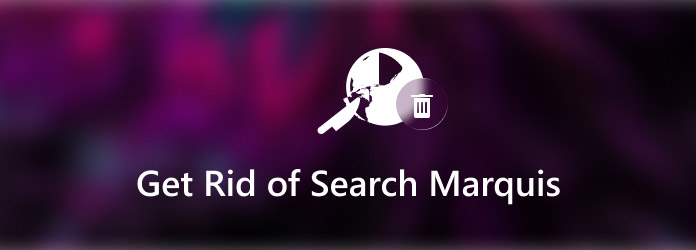
- Μέρος 1: Τι είναι ο Μαρκήσιος;
- Μέρος 2: Ο ευκολότερος τρόπος για να αφαιρέσετε το Search Marquis
- Μέρος 3: Πώς να αφαιρέσετε το Marquis με μη αυτόματο τρόπο
- Μέρος 4: Συχνές ερωτήσεις σχετικά με την κατάργηση του μαρκήσιου αναζήτησης
Μέρος 1: Τι είναι ο Μαρκήσιος;
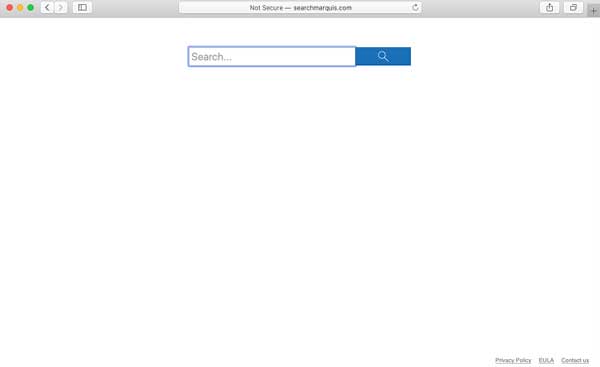
Σε γενικές γραμμές, το Search Marquis είναι ένα πρόγραμμα που μοιάζει με χρήσιμο πρόσθετο ή επέκταση για το πρόγραμμα περιήγησής σας, όπως Safari, Chrome, Firefox κ.λπ. Σε αντίθεση με τα τυπικά πρόσθετα, δεν θα σας βοηθήσει να βελτιώσετε την εμπειρία περιήγησής σας αλλά επιδεινώνει την εμπειρία σας όταν σερφάρετε στο Διαδίκτυο.
Εφόσον το Search Marquis εγκατασταθεί στο macOS σας, αλλάζει την προεπιλεγμένη μηχανή αναζήτησης χωρίς την άδειά σας, καθώς και εγκαθιστά επιπλέον λειτουργίες και ψεύτικα κουμπιά. Το πιο σημαντικό είναι ότι συνεχίζει να εμφανίζει απογοητευτικές διαφημίσεις στην οθόνη σας με τη μορφή αναδυόμενων διαφημίσεων, πλαισίων, banner και διαφημιστικού υλικού.
Μέρος 2: Ο ευκολότερος τρόπος για να αφαιρέσετε το Search Marquis
Δεν μπορείτε να αφαιρέσετε το Search Marquis από το macOS σας όπως άλλα πρόσθετα. Ευτυχώς, Apeaksoft Mac Καθαριστικό μπορεί να σας βοηθήσει να επιλύσετε αυτό το πρόβλημα και να απαλλαγείτε από το Search Marquis από το macOS χωρίς τεχνικές γνώσεις.

4,000,000 + Λήψεις
Καταργήστε το Search Marquis και άλλο κακόβουλο λογισμικό από το macOS σε δευτερόλεπτα.
Εντοπίστε αυτόματα ανεπιθύμητα αρχεία, κακόβουλο λογισμικό και άλλα.
Επιταχύνετε το macOS και ελευθερώστε χώρο.
Διαθέσιμο σε macOS 11, 10.15, 10.14, 10.13, 10.12 κ.λπ.
Πώς να απαλλαγείτε από το Search Marquis από το macOS
Βήμα 1Scan Search Marquis
Μόλις διαπιστώσετε ότι το macOS σας έχει μολυνθεί από το Search Marquis, εγκαταστήστε το λογισμικό καθαρισμού macOS στον σκληρό σας δίσκο και εκκινήστε το. μεταβείτε στο Εργαλειοθήκη καρτέλα από την πολύ αριστερή πλευρά και επιλέξτε το απεγκατάσταση επιλογή. Στη συνέχεια, κάντε κλικ στο κουμπί Σάρωση για να ξεκινήσετε την αναζήτηση ενσύρματων εφαρμογών στη συσκευή σας.

Βήμα 2Καταργήστε το Search Marquis
Εφόσον βλέπετε τη λίστα αποτελεσμάτων, κάντε κύλιση προς τα κάτω και βρείτε το Search Marquis ή οποιοδήποτε ενσύρματο πρόγραμμα εγκατάστασης. Ελέγξτε τα και κάντε κλικ στο Καθαρός κουμπί για να ξεκινήσει η αφαίρεση του ιού από το macOS. Περιμένετε να ολοκληρωθεί η διαδικασία και έχετε απαλλαγεί από το Search Marquis τώρα.
 Εκτεταμένη ανάγνωση:
Εκτεταμένη ανάγνωση:Μέρος 3: Πώς να αφαιρέσετε το Marquis με μη αυτόματο τρόπο
Φυσικά, μπορείτε να απαλλαγείτε από το Search Marquis με μη αυτόματο τρόπο από το πρόγραμμα περιήγησης Safari, Firefox ή Chrome. Εξηγούμε τα παρακάτω βήματα και μπορείτε να εκτελέσετε καθένα από αυτά για να αφαιρέσετε τον ιό από το Mac σας.
Βήμα 1κρατήστε πατημένο το πλήκτρο Shift + Command + U πλήκτρα στο πληκτρολόγιό σας για να ανοίξετε το Δραστηριότητα Monitor διαλόγου. Βεβαιωθείτε ότι έχετε τερματίσει όλες τις διαδικασίες που σχετίζονται με το Search Marquis.
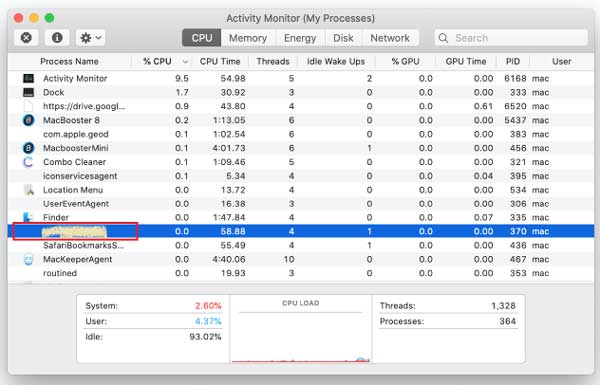
Βήμα 2Στη συνέχεια, μεταβείτε στο Εφαρμογές φάκελο, εντοπίστε τις εφαρμογές με τις οποίες δεν είστε εξοικειωμένοι και σύρετέ τις στον Κάδο απορριμμάτων.
Βήμα 3Κάντε κλικ στο Apple μενού Προτιμήσεις συστήματος, να Χρήστες & Ομάδες διαδοχικώς. μεταβείτε στο Είσοδος Είδη καρτέλα και διαγράψτε οτιδήποτε δεν πρέπει να υπάρχει.
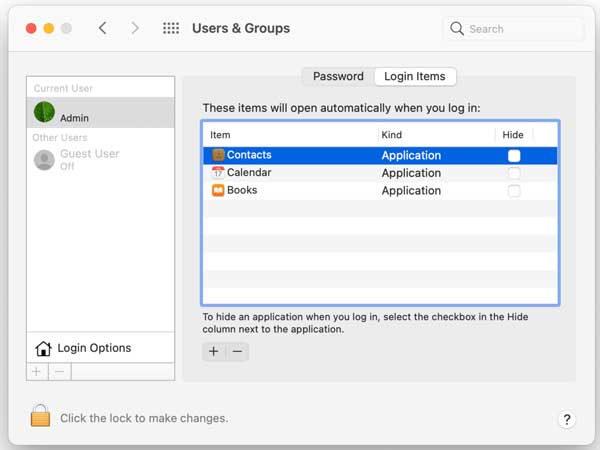
Βήμα 4Στη συνέχεια πηγαίνετε στο Μενού και στη συνέχεια Μετάβαση σε φάκελο για να εκτελέσετε το Μετάβαση σε φάκελο διαλόγου. Τώρα, αποκτήστε πρόσβαση σε καθέναν από τους παρακάτω φακέλους και διαγράψτε τα στοιχεία με τον όρο αναζήτησης στο όνομα αρχείου:
- ~ / Library / LaunchAgents
- / Library / LaunchDaemons
- / Υποστήριξη βιβλιοθήκης / εφαρμογών
- ~ / Βιβλιοθήκη / Υποστήριξη εφαρμογών
Βήμα 5Το τελευταίο βήμα είναι να αφαιρέσετε το Search Marquis από το πρόγραμμα περιήγησής σας:
Safari
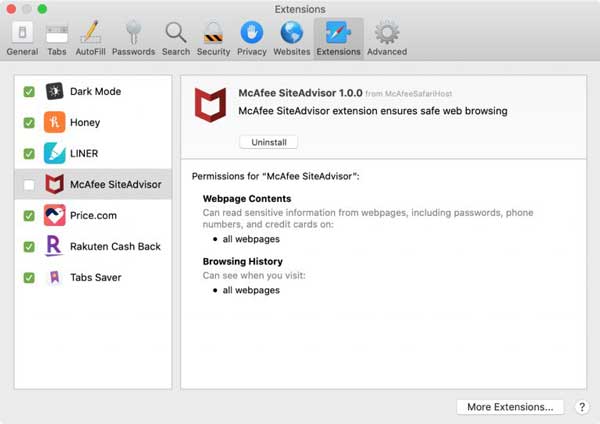
Πηγαίνετε στο Safari μενού και επιλέξτε το Προτιμήσεις είσοδος. μεταβείτε στο επεκτάσεις καρτέλα, βρείτε μια άγνωστη επέκταση στον αριστερό πίνακα και επιλέξτε την. Κάντε κλικ στο απεγκατάσταση κουμπί για να αφαιρέσετε το Search Marquis από το Safari στο Mac. Κάντε το ίδιο με άλλες επεκτάσεις που δεν εγκαταστήσατε.
Στη συνέχεια, επιστρέψτε στο General καρτέλα και εισαγάγετε έναν ιστότοπο στο πεδίο Αρχική σελίδα. Κατευθυνθείτε προς το Αναζήτηση και επιλέξτε την αγαπημένη σας μηχανή αναζήτησης. Για να αποτρέψετε την επανεγκατάσταση του ιού, πρέπει επίσης να διαγράψετε όλο το ιστορικό Safari και τα δεδομένα προσωρινής μνήμης.
Firefox
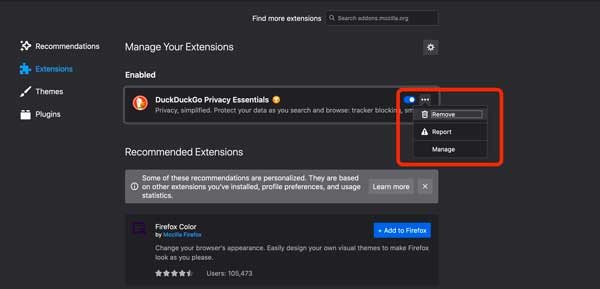
Για να αφαιρέσετε το Search Marquis από το Mozilla Firefox, πληκτρολογήστε σχετικά με: addons στη γραμμή διευθύνσεων και επιλέξτε επεκτάσεις. Μόλις ανακαλύψετε τυχόν επεκτάσεις που δεν αναγνωρίζετε, κάντε κλικ στο κουμπί με τις τρεις κουκκίδες και επιλέξτε ΑΦΑΙΡΕΣΗ.
Στη συνέχεια, επισκεφθείτε σχετικά με: τις προτιμήσεις στο πρόγραμμα περιήγησής σας και επαναφέρετε την επιθυμητή αρχική σελίδα καθώς και τη μηχανή αναζήτησης. Επίσης, καλύτερα να καθαρίσετε το ιστορικό και την προσωρινή μνήμη του ιστότοπου.
Chrome
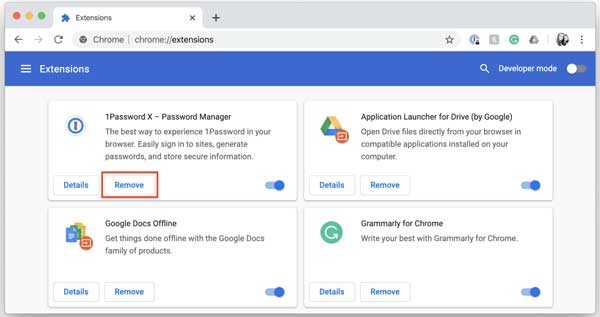
Ανοίξτε τη σελίδα επέκτασης στο Chrome σας επισκεπτόμενοι chrome: // επεκτάσεις στη γραμμή διευθύνσεων. Βρείτε τις επεκτάσεις που σχετίζονται με το Search Marquis και κάντε κλικ ΑΦΑΙΡΕΣΗ διπλα σε ΑΥΤΟ.
Στη συνέχεια, εισάγετε chrome: // ρυθμίσεις στη γραμμή διευθύνσεων και πατήστε εισάγετε κλειδί. Επιλέγω Στην εκκίνηση στην πλαϊνή γραμμή και ορίστε την αρχική σελίδα όπως θέλετε. Εναλλαγή στο Μηχανή αναζήτησης περιοχή και επιλέξτε ένα σύμφωνα με τις προτιμήσεις σας. Τέλος, διαγράψτε το ιστορικό και τα δεδομένα της προσωρινής μνήμης για να καταργήσετε πλήρως το Search Marquis από το Chrome.
Μέρος 4: Συχνές ερωτήσεις σχετικά με την κατάργηση του μαρκήσιου αναζήτησης
Γιατί το Safari ανοίγει το Marquis;
Το Search Marquis είναι μια αναβαθμισμένη έκδοση του ιού ανακατεύθυνσης Bing. Ως αεροπειρατής του προγράμματος περιήγησης, προκαλεί ανεπιθύμητες αλλαγές στο πρόγραμμα περιήγησης και ατελείωτες ανακατευθύνσεις. Το να το έχετε στο Mac σας δεν είναι μόνο ενοχλητικό αλλά και ανασφαλές.
Τι είναι το SearchUp σε Mac;
Παρόμοια με το Search Marquis, το SearchUp είναι επίσης μια εφαρμογή αεροπειρατή προγράμματος περιήγησης Mac. Ξεκινά μια διαδικασία ανακατεύθυνσης σελίδας στο κύριο πρόγραμμα περιήγησης, με στόχο τη διάδοση διαφορετικών τοποθεσιών. Το SearchUp μπορεί επίσης να εξετάσει το ιστορικό του προγράμματος περιήγησης και να δημιουργήσει στοχευμένες διαφημίσεις επί πληρωμή που κερδίζουν χρήματα από κάθε κλικ.
Πώς μπήκε η αναζήτηση Baron στο Mac μου;
Το κακόβουλο λογισμικό Baron μπορεί να μολύνει το Mac σας μέσω ποικίλων μεθόδων, όπως να κάνετε κλικ σε ένα ψεύτικο κουμπί σε έναν ιστότοπο, ψευδείς διαφημίσεις, ηλεκτρονικό "ψάρεμα" και άλλα.
Συμπέρασμα
Τώρα, θα πρέπει να καταλάβετε τι είναι το Search Marquis και πώς λειτουργεί. Το πιο σημαντικό, εξηγήσαμε πώς να αφαιρέσετε τον ιό από τον υπολογιστή σας και τα προγράμματα περιήγησης ιστού, όπως το Safari, το Firefox και το Chrome. Εάν η μη αυτόματη μέθοδος δεν είναι διαθέσιμη σε εσάς, δοκιμάστε απευθείας το Apeaksoft Mac Cleaner. Σας βοηθά να αφαιρέσετε ιούς και ανεπιθύμητα αρχεία χρησιμοποιώντας προηγμένη τεχνολογία. Εάν αντιμετωπίζετε άλλα προβλήματα σχετικά με το Search Marquis, μη διστάσετε να αφήσετε ένα μήνυμα κάτω από αυτήν την ανάρτηση.



 Αποκατάσταση στοιχείων iPhone
Αποκατάσταση στοιχείων iPhone Αποκατάσταση συστήματος iOS
Αποκατάσταση συστήματος iOS Δημιουργία αντιγράφων ασφαλείας και επαναφορά δεδομένων iOS
Δημιουργία αντιγράφων ασφαλείας και επαναφορά δεδομένων iOS iOS οθόνη εγγραφής
iOS οθόνη εγγραφής MobieTrans
MobieTrans Μεταφορά iPhone
Μεταφορά iPhone iPhone Γόμα
iPhone Γόμα Μεταφορά μέσω WhatsApp
Μεταφορά μέσω WhatsApp Ξεκλείδωμα iOS
Ξεκλείδωμα iOS Δωρεάν μετατροπέας HEIC
Δωρεάν μετατροπέας HEIC Αλλαγή τοποθεσίας iPhone
Αλλαγή τοποθεσίας iPhone Android Ανάκτηση Δεδομένων
Android Ανάκτηση Δεδομένων Διακεκομμένη εξαγωγή δεδομένων Android
Διακεκομμένη εξαγωγή δεδομένων Android Android Data Backup & Restore
Android Data Backup & Restore Μεταφορά τηλεφώνου
Μεταφορά τηλεφώνου Ανάκτηση δεδομένων
Ανάκτηση δεδομένων Blu-ray Player
Blu-ray Player Mac Καθαριστικό
Mac Καθαριστικό DVD Creator
DVD Creator Μετατροπέας PDF Ultimate
Μετατροπέας PDF Ultimate Επαναφορά κωδικού πρόσβασης των Windows
Επαναφορά κωδικού πρόσβασης των Windows Καθρέφτης τηλεφώνου
Καθρέφτης τηλεφώνου Video Converter Ultimate
Video Converter Ultimate Πρόγραμμα επεξεργασίας βίντεο
Πρόγραμμα επεξεργασίας βίντεο Εγγραφή οθόνης
Εγγραφή οθόνης PPT σε μετατροπέα βίντεο
PPT σε μετατροπέα βίντεο Συσκευή προβολής διαφανειών
Συσκευή προβολής διαφανειών Δωρεάν μετατροπέα βίντεο
Δωρεάν μετατροπέα βίντεο Δωρεάν οθόνη εγγραφής
Δωρεάν οθόνη εγγραφής Δωρεάν μετατροπέας HEIC
Δωρεάν μετατροπέας HEIC Δωρεάν συμπιεστής βίντεο
Δωρεάν συμπιεστής βίντεο Δωρεάν συμπιεστής PDF
Δωρεάν συμπιεστής PDF Δωρεάν μετατροπέας ήχου
Δωρεάν μετατροπέας ήχου Δωρεάν συσκευή εγγραφής ήχου
Δωρεάν συσκευή εγγραφής ήχου Ελεύθερος σύνδεσμος βίντεο
Ελεύθερος σύνδεσμος βίντεο Δωρεάν συμπιεστής εικόνας
Δωρεάν συμπιεστής εικόνας Δωρεάν γόμα φόντου
Δωρεάν γόμα φόντου Δωρεάν εικόνα Upscaler
Δωρεάν εικόνα Upscaler Δωρεάν αφαίρεση υδατογραφήματος
Δωρεάν αφαίρεση υδατογραφήματος Κλείδωμα οθόνης iPhone
Κλείδωμα οθόνης iPhone Παιχνίδι Cube παζλ
Παιχνίδι Cube παζλ





